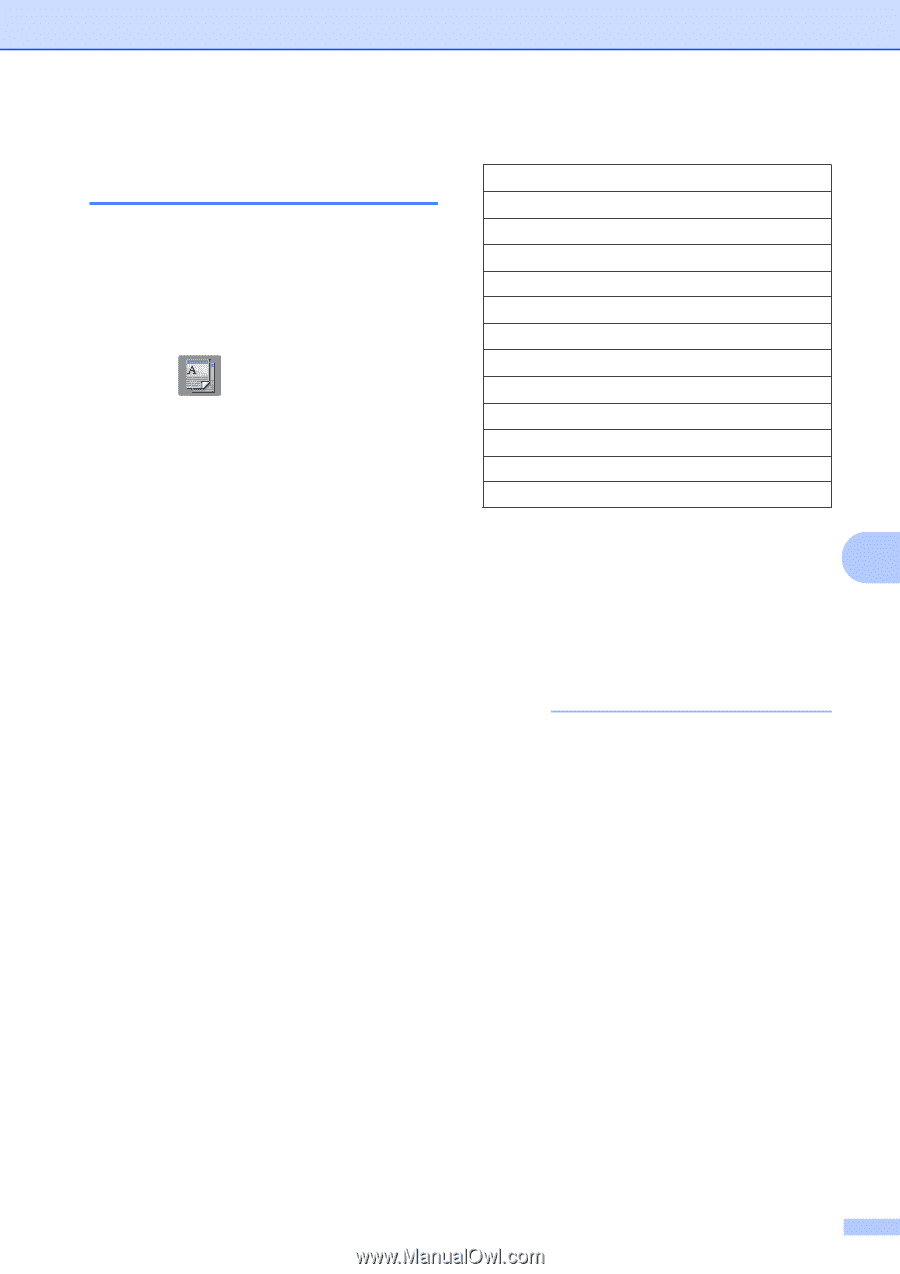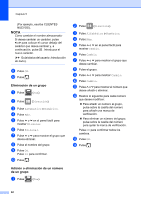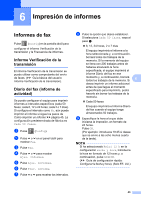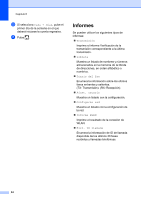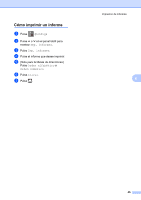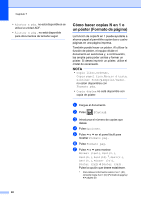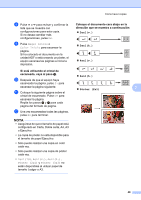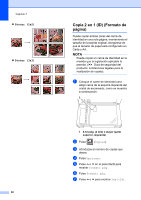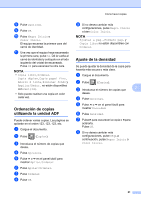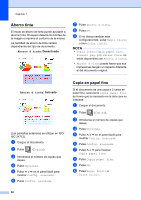Brother International MFC-J4410DW Users Manual Advanced - Spanish - Page 55
Ampliación o reducción de la imagen copiada
 |
View all Brother International MFC-J4410DW manuals
Add to My Manuals
Save this manual to your list of manuals |
Page 55 highlights
Cómo hacer copias Ampliación o reducción de la imagen copiada Puede seleccionar un porcentaje de ampliación o reducción. Si selecciona Ajustar a pág., el equipo ajustará el tamaño al tamaño de papel establecido. a Cargue el documento. b Pulse (Copiar). c Introduzca el número de copias que desea. d Pulse Opciones. e Pulse s o t en el panel táctil para mostrar Ampliar/Reduc. f Pulse Ampliar/Reduc. g Pulse s o t para mostrar las opciones disponibles y, a continuación, pulse la opción que desee cambiar. h Realice una de las siguientes acciones: Si ha seleccionado Ampliar o Reducir, pulse el porcentaje de ampliación o reducción que desee utilizar. Si ha seleccionado Pers. (25-400%), introduzca un porcentaje de ampliación o reducción de 25% a 400%. Pulse OK. Si ha seleccionado 100% o Ajustar a pág., vaya al paso i. 198% 4"x6"iA4 186% 4"x6"iLTR 130% LTRiLGR 104% EXEiLTR 100% 97% LTRiA4 93% A4iLTR 85% LTRiEXE 83% LGLiA4 78% LGLiLTR 46% LTRi4"x6" Ajustar a pág. Pers. (25-400%) i Pulse s o t para revisar y confirmar la lista que se muestra con 7 configuraciones para esta copia. Si no desea cambiar más configuraciones, pulse OK. j Pulse Negro Inicio o Color Inicio. NOTA • Formato pág. no está disponible con Ampliar/Reduc. • Formato pág., Copia dúplex, Copia libro, Ordenar, Copia papel fino y Eliminar fondo no están disponibles con Ajustar a pág. • Ajustar a pág. no funciona correctamente cuando el documento en el cristal de escaneado está inclinado más de tres grados. Mediante las guías para documentos, situadas en la parte superior y a la izquierda, coloque el documento en la esquina superior izquierda de forma que quede cara abajo sobre el cristal de escaneado. 47